Dalam posting ini, kami akan menguraikan beberapa tips untuk membantu Anda menghindari sebagian besar kesalahan penyiapan atau penginstalan Office jika Anda ingin menginstal dan menjalankan lebih dari satu versi Office pada PC Windows 10 yang sama. Ini berlaku untuk Office 2019, Office 2016, Office 2013 dan jika tidak dinyatakan lain, pernyataan berikut juga berlaku untuk aplikasi individual seperti Visio dan Project.
Ingatlah bahwa meskipun Anda mengikuti rekomendasi di bawah ini, Anda mungkin masih mengalami masalah saat menggunakan dua versi Office di PC yang sama. Jika Anda memutuskan untuk tidak menyimpan kedua versi dan Anda menghapus instalan versi yang lebih lama, Anda mungkin perlu memperbaiki versi Office suite yang tersisa untuk memastikan bahwa asosiasi file akan berfungsi dengan benar.
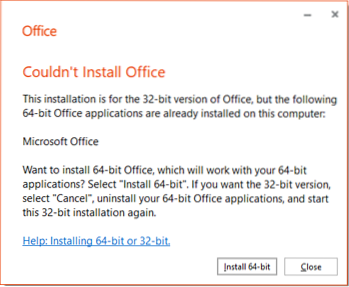
Instal & gunakan versi Office yang berbeda di komputer yang sama
Tips/rekomendasinya adalah sebagai berikut namun tidak terbatas pada:
1] Jika Anda memiliki versi langganan atau non-langganan Office 365 seperti Office Home and Business 2019, 2016 atau 2013, dalam banyak kasus Anda tidak dapat menjalankan versi ini bersama-sama di komputer yang sama.
Ada satu pengecualian untuk ini: Jika salah satu dari dua produk diinstal melalui MSI (yang umum untuk produk berlisensi volume), keduanya dapat berjalan berdampingan.
2] Anda mungkin melihat Berhenti, Anda harus menunggu untuk menginstal Office kesalahan. Ini dapat terjadi jika Anda memiliki aplikasi Office mandiri (seperti Word) yang terinstal di komputer Anda, tetapi versi aplikasi yang lebih baru sudah disertakan dalam rangkaian yang Anda coba instal. Dalam hal ini, versi mandiri akan dihapus.
Namun, jika aplikasi mandiri bukan bagian dari rangkaian Office baru yang Anda coba instal, maka aplikasi mandiri akan dibiarkan di mesin dan rangkaian Office akan berhasil diinstal.
3] Menjalankan beberapa versi Office di Windows 10 saat Layanan Desktop Jarak Jauh (RDS) diaktifkan tidak didukung.
Di komputer dengan Layanan Desktop Jarak Jauh (RDS) diaktifkan, dimungkinkan untuk menginstal beberapa versi Office. Namun, ini bukan konfigurasi Office yang didukung. Untuk mendapatkan komputer ke dalam konfigurasi yang didukung, Anda dapat menonaktifkan RDS atau Anda dapat menghapus versi Office, hanya menyisakan satu versi yang terinstal.
4] Instal versi Office yang lebih lama terlebih dahulu. Misalnya, instal Office 2010 sebelum menginstal Office 2019, Office 2016, atau Office 2013. Ini juga berlaku untuk produk lain dari keluarga Office, seperti Visio, Project, atau Access Runtime serta Paket Bahasa dan Alat Pemeriksa. Jika Anda tidak menginstal Office dalam urutan ini, Anda mungkin harus memperbaiki versi Office yang lebih baru sesudahnya.
5] Pastikan semua versi Office adalah 32-bit atau 64-bit. Anda tidak dapat memiliki campuran keduanya. Anda mungkin melihat Office (64-bit atau 32-bit) tidak dapat diinstal kesalahan saat mencoba menginstalnya.
Untuk memperbaiki kesalahan ini dan beralih dari 32-bit ke 64-bit (atau sebaliknya), Anda harus melakukan hal berikut dalam urutan ini.
- Hapus instalan Office
- Instal Office versi 32-bit atau 64-bit.
Semoga tips ini bermanfaat bagi Anda!
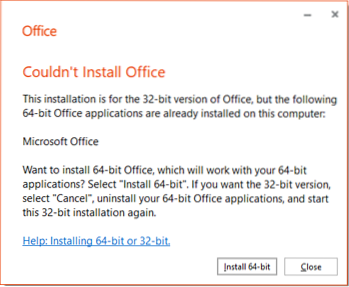
 Phenquestions
Phenquestions


